Lors de l’apparition d’une notification pour une application ou un messages, votre Motorola Moto G71 émet une sonnerie. Avec le temps, on va être agacé par cette sonnerie et on aimerait la personnaliser. Ou des fois on aimerait différencier la sonnerie d’un messages de celle d’une appli. Dans ce tutoriel on va vous apprendre comment définir une sonnerie de notifications et aussi importer d’autres sons. Finalement vous allez voir comment choisir cette sonnerie de notifications grâce à une application depuis votre Motorola Moto G71.
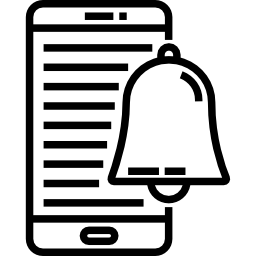
Comment modifier les sons de notifications sur Motorola Moto G71?
Effectivement vous pourrez choisir la sonnerie d’une notification à l’intérieur de votre téléphone mobile Android. Pour définir ce son, il suffit de respecter ces étapes:
- Allez dans les réglages de votre Motorola Moto G71
- Choisissez Sons et Vibrations
- Puis cliquez sur Sonnerie des notifications ou Sons des notifications
- Vous allez pouvoir par conséquent parcourir une liste de sons pour les notifications et les tester afin de choisir celui qui vous correspondra.
- Pour valider cliquez sur le son choisi puis retournez en arrière dans le menu OU cliquez sur OK
Voilà à partir de maintenant vous pourrez entendre une autre sonnerie lors d’une nouvelle notification.
Comment ajouter un nouveau son pour les notifications à l’intérieur de votre Motorola Moto G71?
Parfois les sonneries proposées pour les notifications ne vous conviendront pas et vous désirerez ajouter votre propre son pour les notifications. Comment choisir le son des notifications?
- Vous devez avoir choisi et téléchargé le son sur votre PC
- Par la suite il faudra connecter votre Motorola Moto G71 à votre PC
- Si jamais vous ne savez pas comment transférer des fichiers depuis votre PC vers votre Motorola Moto G71, allez voir notre article.
- Copiez le son choisi dans votre PC
- Rendez-vous dans dans l’explorateur Windows ou Mac votre Motorola Moto G71
- Puis collez cette sonnerie dans un dossier de votre Motorola Moto G71 qui se nomme Notifications
- Débranchez votre Motorola Moto G71 de votre Ordinateur
Comment choisir la sonnerie des notifications grâce à une application?
Vous pourrez télécharger des applis qui vous permettront d’avoir de nouvelles sonneries de notifications mais également de différencier le son des notifications pour les applications de celui pour les sms.
Vous pourrez choisir une application comme Notifications Ringtones que vous pourrez télécharger sur votre Motorola Moto G71. Cette application va vous permettre de choisir des sonneries pour vos notifications comme des sons d’animaux ou électroniques. Vous allez pouvoir également choisir des sonneries différentes pour vos appels et pour votre réveil.
Télécharger cette appli depuis le Google Playstore puis installez-la. Après allez dans cette application et ensuite cliquez sur la sonnerie qui vous convient et appuyez dessus. Vous allez avoir le choix ensuite pour choisir sur quel type de sonnerie il devra marcher:
- Sonnerie de smartphone
- Alarme
- Notifications
- Contacts
On peut trouver des applis qui seront bien spécifiques aux sonneries pour Whatsapp .
Dans le cas contraire, si vous ne voulez plus voir apparaître les notifications de certaines applications sur votre Motorola Moto G71, allez voir notre article.
Comment différencier le son des notifications de celui des messages sur Motorola Moto G71?
Vous comprenez à présent comment modifier le son pour les notifications. Mais des fois on aimerait que la sonnerie soit différente entre les messages et les notifications d’applis.
Vous pouvez télécharger des applis tel que Top sonneries sms gratuit 2021 . Cette application pourra vous aider à choisir une sonnerie pour annoncer un tout nouveau sms sur votre Motorola Moto G71. Cette application met à disposition également des sonneries pour vos appels, votre sonnerie d’alarme ou la sonnerie de votre Motorola Moto G71.
Si jamais vous cherchez d’autres tutoriels sur votre Motorola Moto G71, on vous invite à regarder les autres pages de la catégorie : Motorola Moto G71.


